Aunque sea a un ritmo mucho más lento del esperado en un principio por Microsoft, poco a poco los usuarios migran Windows 10 al nuevo Windows 11. Sin embargo, no todos los equipos son compatibles con la nueva versión del sistema, por lo que algunos se encuentran con un molesto mensaje que os vamos a mostrar cómo borrar.
Desde el principio este es un apartado que ha generado mucha controversia entre los usuarios. Nos referimos a los requisitos exigidos por Microsoft para poder instalar Windows 11 en sus ordenadores. De hecho, hace ya un tiempo el gigante del software introdujo un mensaje de aviso en el apartado de Configuración en Windows 11. Este se encargaba de recordarnos que estamos ejecutando el sistema operativo en un equipo no compatible.
El recordatorio reza No se cumplen los requisitos del sistema con un enlace junto a un enlace de Más información que nos lleva a una web de Microsoft. En la misma se explican los requisitos hardware y software para ejecutar Windows 11. Un tiempo después este mismo mensaje se hizo mucho más visible ya que Microsoft tomó la determinación de mostrarlo en el escritorio en forma de marca de agua. Si en la aplicación de Configuración ya era molesto, lo es mucho más en este apartado tan visible.
Precisamente por esta razón a continuación os vamos a mostrar la manera de eliminar esa marca de agua del escritorio de Windows 11 para hacer desaparecer el mensaje de No se cumplen los requisitos del sistema.
Usa el registro para eliminar la marca de agua de Windows 11
Por tanto, en el caso de que nos encontremos con esta molesta marca de agua en el escritorio del nuevo sistema operativo de Microsoft, veamos cómo deshacernos de ella. Esto aparece en forma de mensaje que siempre estará visible en el propio escritorio, lo que no gusta a la mayoría. Es más, en ocasiones incluso aparece si estamos ejecutando el sistema operativo en un equipo completamente compatible.
Para deshacernos de este mensaje que os comentamos y que añade la propia Microsoft, vamos a echar mano de un elemento tan sensible como el registro. Antes de nada y debido a lo delicado que es este apartado del sistema operativo, os recomendamos hacer una copia de seguridad de este. Para abrir el editor del registro no tenemos más que ejecutar el comando regedit. Es recomendable iniciar esta herramienta con permisos de administrador para así evitar fallos. La copia de seguridad que os comentamos la podemos llevar a cabo desde el menú Archivo / Exportar.
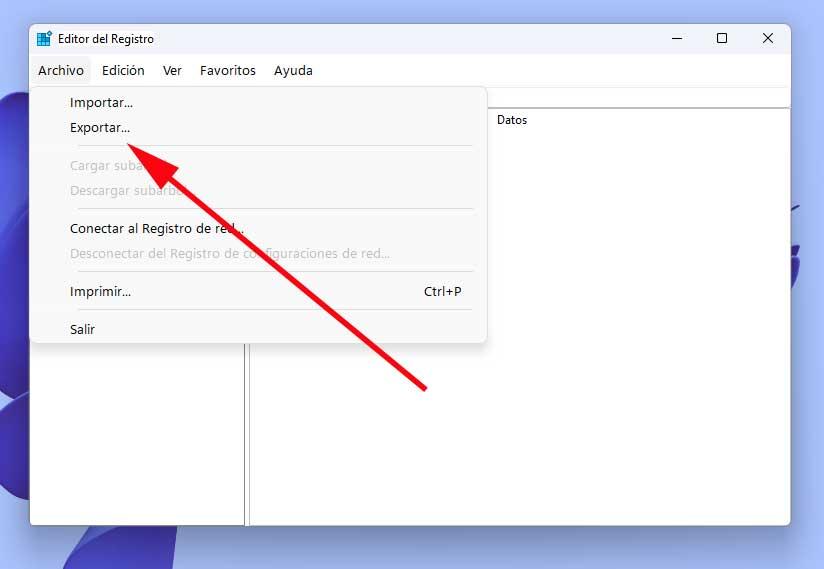
Una vez tenemos en nuestro poder el archivo con la copia de seguridad del registro, a continuación, y para lo que nos ocupa en estas líneas nos vamos a situar en la siguiente ruta:
HKEY_CURRENT_USER/Control Panel/UnsupportedHardwareNotificationCache
Una vez aquí, en el panel derecho del Editor del registro de Windows 11, nos vamos a encontrar con una entrada que reza SV2 y que es la que nos interesa en este caso.
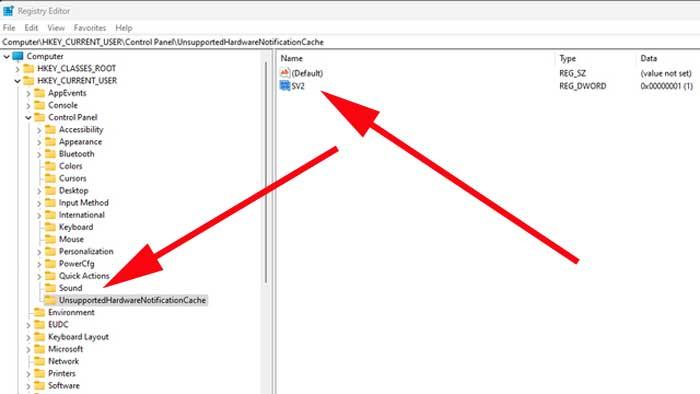
No tenemos más que hacer doble clic sobre el mismo para cambiar su valor DWORD de 1 a 0. En el caso de que la clave mencionada, UnsupportedHardwareNotificationCache, no aparezca, la podemos crear nosotros mismos pinchando con el botón derecho del ratón en el panel derecho. Esto debería hacer desaparecer la marca de agua que os hemos mencionado en Windows 11.
¿Y si tengo problemas?
Este cambio solo afecta a la marca de agua de la que os hablamos. Por tanto, en ningún momento debería afectar, ni para bien ni para mal, al funcionamiento normal del sistema operativo. No obstante, si experimentamos cualquier anomalía, y creemos que pueda deberse a este cambio en el registro (que, repetimos, no va a ser así), podemos revertirlo muy fácilmente.
Lo único que tenemos que hacer es volver a abrir el editor de registro de Windows, y cambiar de nuevo el valor DWORD «UnsupportedHardwareNotificationCache», que pusimos a «0» en el paso anterior, a «1». De esta forma, tras reiniciar, volverá a aparecer el mensaje de los requisitos, siempre y cuando sigamos sin cumplirlos.
Problemas más allá de una marca de agua
Aunque podemos eliminar la marca de agua sin problemas, tal como hemos explicado, en realidad eso no es más que un parche. Nuestro ordenador sigue sin cumplir los requisitos de Windows 11, y esto puede ser un problema a medio o largo plazo. Si la CPU no está soportada, tenemos poca RAM, o no tenemos el famoso chip TPM, todo se va a traducir en problemas de funcionamiento.
Por tanto, lo mejor es plantearnos actualizar el PC para hacerlo compatible oficialmente con Windows 11, o pensar que igual es hora de dar una oportunidad a Linux.

